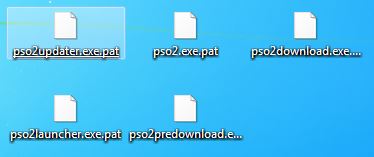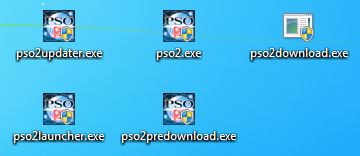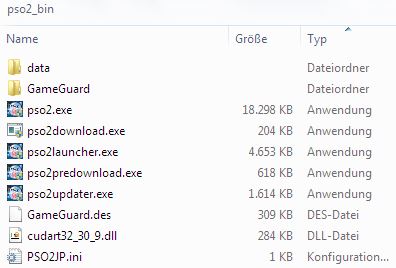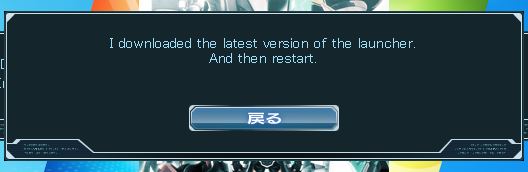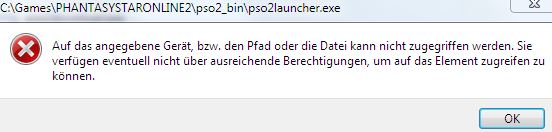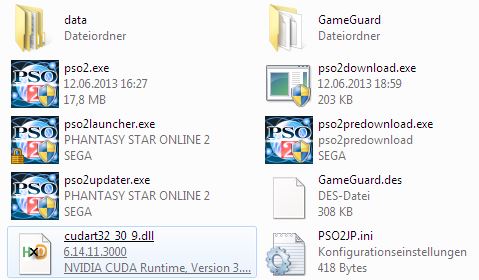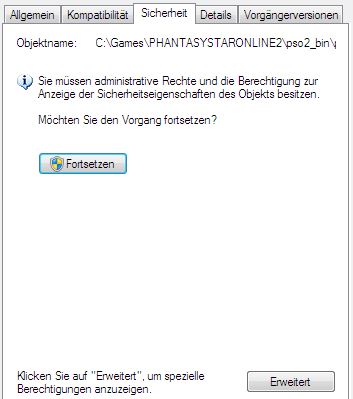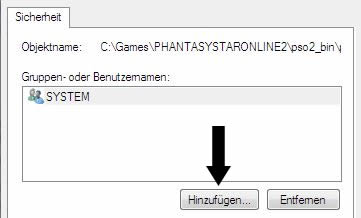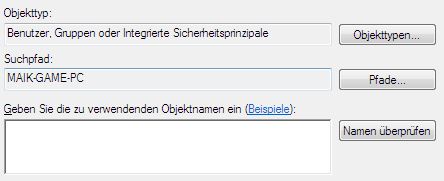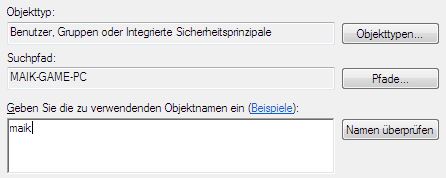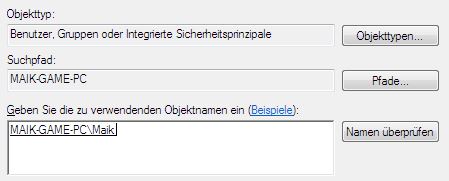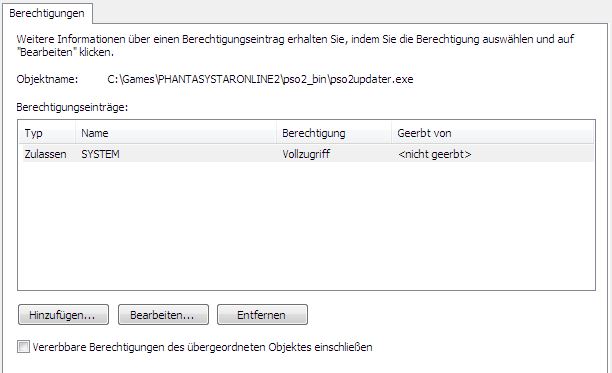Phantasy Star Online 2 Update Fehler
Hallo ich möchte mit dieser kleinen Seite, allen Helfen die Probleme dabei haben PSO2 richtig zu Updaten oder zu Starten.
//Mittwoch 's 4:00 - 10:00 Uhr Deutscher Zeit gibt es die Wöchentlichen Wartungsarbeiten von den Servern//
Jedes mal wenn ich auf die Verknüpfung von PSO2 klicke starte der Launcher mit ein Update und Lädt irgendwas Herrunter und dann passiert nix oder schlimmer eine Fehler Meldung auf Japanisch erscheint. ja? Dann bist du hier richtig :)
Ganz unten zeige ich mit ein Beispiel wie ich das immer mach (hier), aber wer das noch nie gemacht hat bitte ich das hier erstmal durch zu lesen. Euer oOSAROo
Ich Schreibe hier zwei Methoden (1 hier & 2 hier) wie man die Fehler umgehen und im Vorfeld schon eindämmen kann. Zu nächst kann man auf meiner PSO2 Server Status Seite hier nachschauen wann die Wartung Startet und Endet (ich beziehe mich da auf die Meldung der Offiziellen PSO2 Webseite) an der rechten Seite werde ich möglichst schnell rein schreiben wann und ob es ein Update geben soll.
Wenn ihr das schon mal wisst könnte ihr wie folgt vor gehen.
Diese Methode geht nicht mehr so wie hier beschrieben da man die 5 dateien nicht mehr so einfach herrunterladen kann.
*Es geht schon, mit "User Agent" (AQUA_HTTP). Das werde ich nicht genauer eingehen bitte selber suchen (User Agent wechseln z.B.)
Alternative: die Aktuellen EXEn biete ich als download an Hier gibt es die Aktuellen.
Nach dem die Wartungsarbeiten Beendet sind kann man mit Sicherheit davon ausgehen das die neuesten Dateien von "Sonic Team" auf die Patch Server Hochgeladen sind.
Bevor ihr jetzt PSO2 Startet macht folgendes:
- Die Fünf Dateien Herunterladen (das ist ein Download von dem PSO2 Patch Server)
pso2.exe.pat , pso2launcher.exe.pat , pso2download.exe.pat , pso2updater.exe.pat , pso2predownload.exe.pat
Ihr könnt die links auch auf der PSO2 Server Status Seite unten finden.
wenn ihr die Dateien Herruntergeladen habt soll es so aussehen:
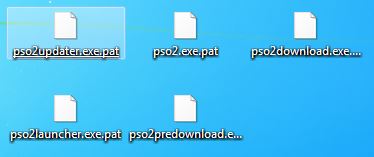
- Umbenennen der Dateien
Rechtsklick auf die Datei Umbenennen oder Eigenschaften klicken und die Endung .pat Löschen. Es soll dann so aussehen:
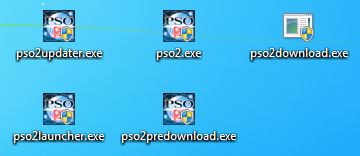
- Die Fünf Dateien Kopieren und ersetzen!
Alle Fünf Dateien Makieren; Rechtsklick; Kopieren und in euren PSO2 Verzeichnis einfügen und ersetzen. (...\PHANTASYSTARONLINE2\pso2_bin\)
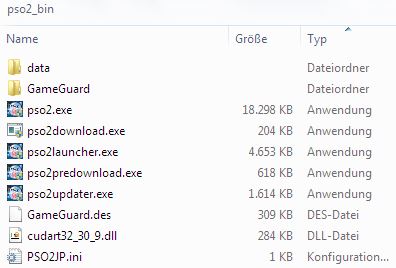
- Nun Startet ihr die pso2launcher.exe und wartet das (wenn es ein gibt) Update ab. Der Launcher kontrolliert als erstes immer ob die Fünf Dateien auf dem Aktuellen Stand sind, wenn sie es sind dann Kontrolliert er die Dateien im Ordner "data" und lädt sie Herrunter.
Mit Dieser Methode seid ihr jetzt Fertig und ihr Solltet nun das Spiel Starten Können. Viel Spaß
Ich Starte den Launcher lasse ihn alles laden und wenn dann so eine Meldung kommt..
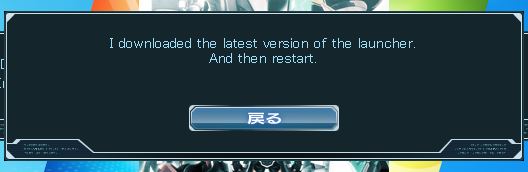
Schaue ich im pso2_bin Ordner welche Datei neu ist und vergebe wie bei Methode 1 oder 2 die rechte und klicke dann erst auf den Button. Kleiner Tipp aber geht bei mir ganz gut :D
So ich hoffe es hat euch geholfen und ihr könnt endlich wieder Meseta sammeln...
Wenn nicht besucht das Miateam Forum hier wo ich auch gern Helfe und Feedback entgegen nehme.
Euer oOSAROo
Grammatik und Rechtschreibfehler oder andere Tipps/Fehler einfach im Miateam Forum hier schreiben.